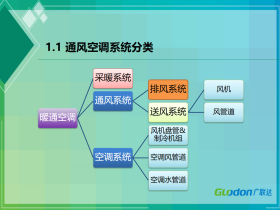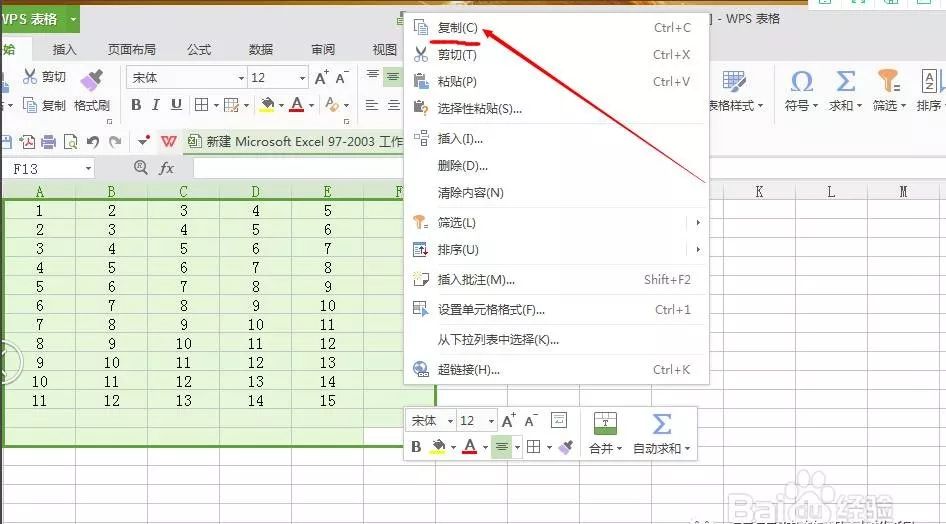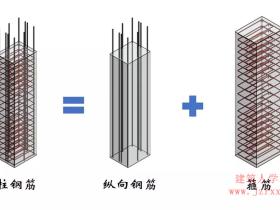网络速度一直是一件很头疼的事情,宽带的速度是有限的,如何在有限的条件下,最大限度的使用宽带速度,下面小编教你一个使用教程,win10系统和win7系统同理。(如何在有限的时间学到更多实用技巧,点击学习,不断更新)
1、win10系统或者win7用户在左下角,输入“运行”,单机“运行”。
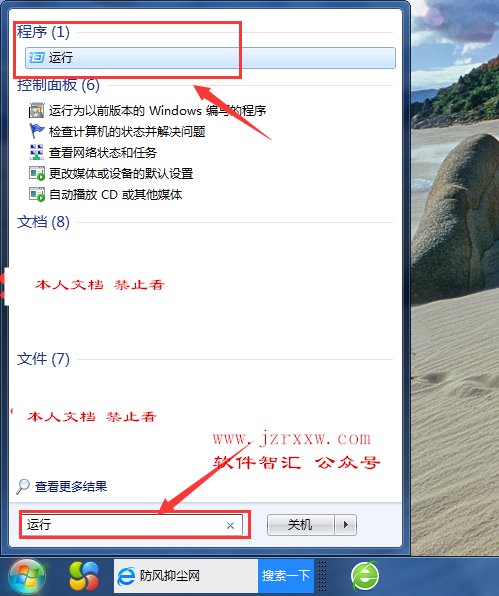
2、输入【gpedit.msc】,点击“确定”;
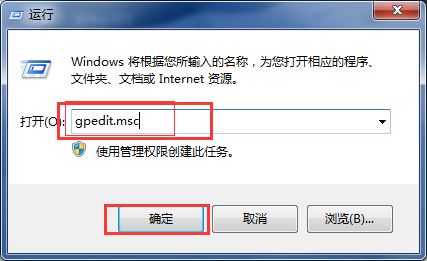
3、点击“Windows设置”
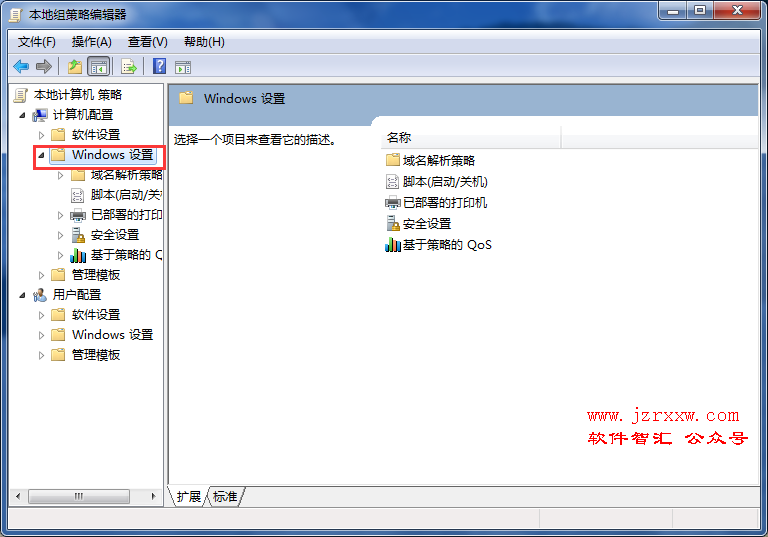
4、选择“基于策略的Qos”,右键选择“高级QoS设置”
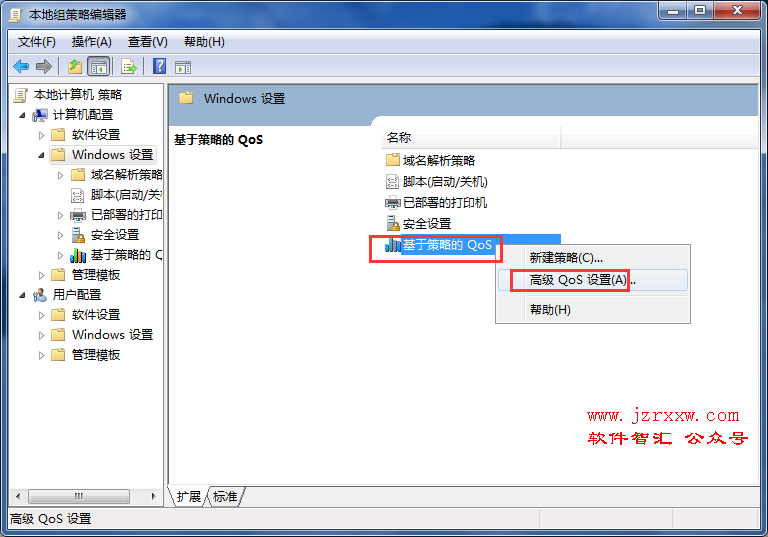
5、选择“指定入站TCP吞吐量级别”,然后系统自动选择“级别3”,点击“确定”;

6、点击“管理模板”,然后双击“网络”;
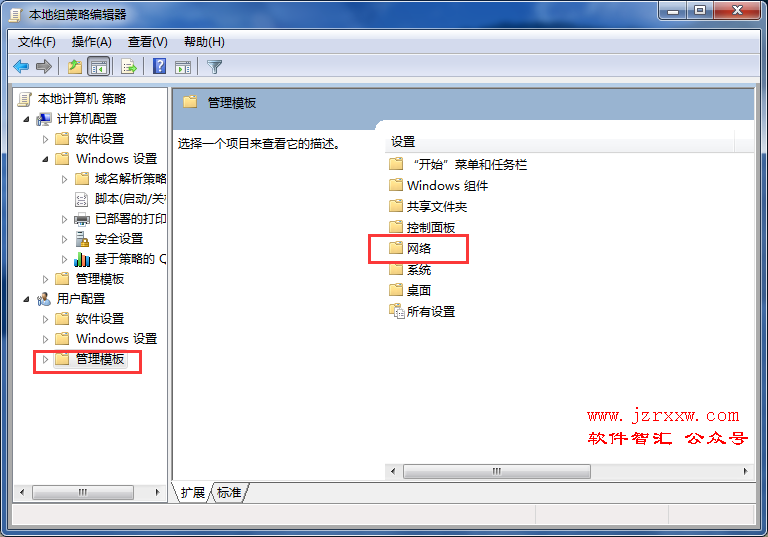
7、找到“QoS数据包计划程序”,双击打开
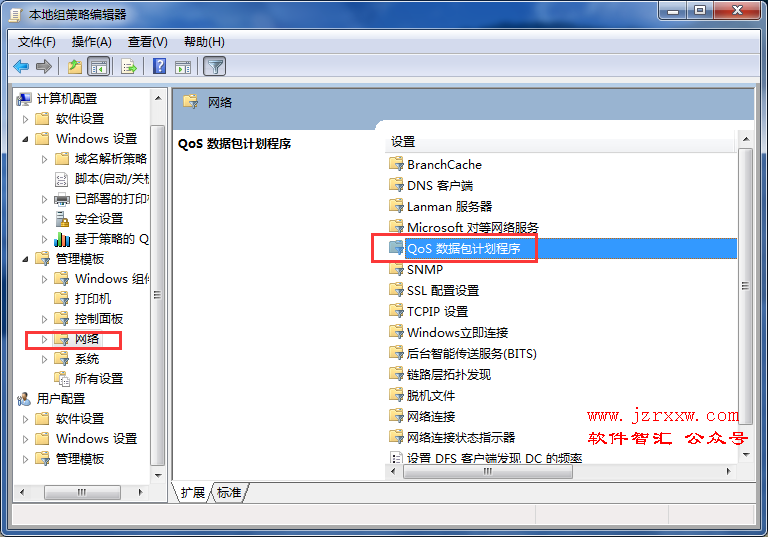
8、双击打开【限制可保留带宽】
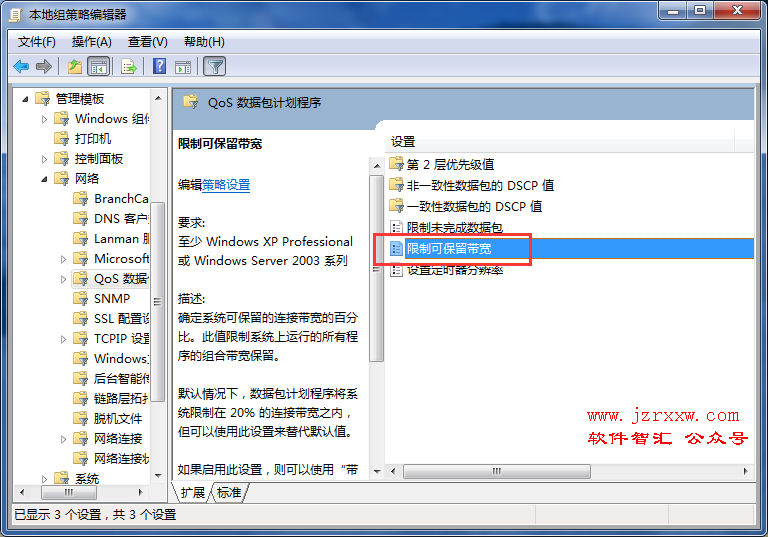
9、选择【已启用】,然后在带宽限制处输入【0】,点击“确定”你学会了吗!
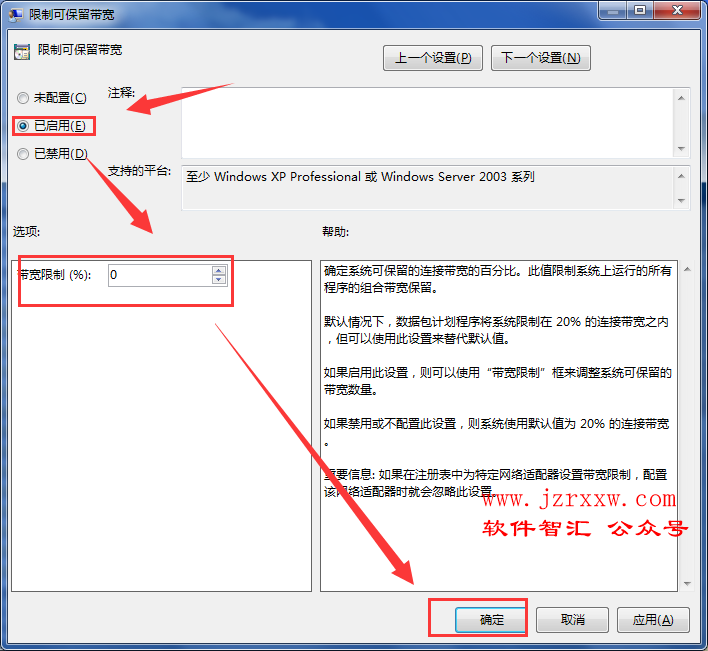

官方公众号
软件智汇